MacでAppleMusicが再生されない問題を修正するにはどうすればよいですか?
Apple Musicは、オーディオエンターテインメントの素晴らしいソースです。 ただし、再生されない場合があります。 特にあなたがサービスにお金を払っているなら、それはあなたの期待とはまったく異なります。 さらに、それはまったく役に立たないでしょう AppleMusicは再生されません あなたが彼らの無料トライアルをしている間。 期間限定のオファーでサービスが発生した場合、どのようにサービスを体験しますか?
無料トライアルを利用しているかどうかに関係なく、MacでAppleMusicを再生することが不可欠です。 この記事を読み続けて、次のさまざまな修正について学びます。 AppleMusicは再生されません Macで。 Apple Musicの印象的な機能を十分に楽しむことができるように、いくつかの実用的な修正を装備するのが最善です。
コンテンツガイド パート1。AppleMusicが再生されない理由パート2。MacでAppleMusicが再生されないエラーを修正する方法パート3:結論
パート1。AppleMusicが再生されない理由
Apple Musicには大きな関心があり、それはAppleだからという理由だけではありません。 もちろん、それがAppleであることは大したことですが、XNUMXか月間無料でサービスを利用できるという事実は、誰もがこのサービスに興味を持ってもらうのに十分です。 Appleに多くのことを期待することは、大きな努力なしにやってくる。 ただし、他のWebベースのサービスと同様に、完全ではありません。 以下は、その理由に関するいくつかの正当な理由です。 AppleMusicは再生されません あなたのMacで。
#1。 インターネット接続の喪失
前述のように、AppleMusicはWebベースのサービスです。 あなたができるが 音楽のダウンロード オフラインで聞いても、インターネット接続にかなり依存しています。
#2。 スピーカー設定を調整する必要があります
また、スピーカーの設定が音楽を再生する能力を超えている可能性もあります。 これらの設定を調べて、デフォルト設定を復元する必要があるかどうかを確認することをお勧めします。
#3。 古いシステムバージョン
Apple Musicは、更新されたシステムで実行する必要があります。 そうは言っても、macOSを確認する必要があります。 QuickTimeとiTunesが更新されました。
#4。 Macは許可されていません
MacがAppleMusicの再生を許可されているかどうかも確認する価値があります。 Macが認証を失ったために、AppleMusicを再生するにはあまりにも多くのデバイスを認証してしまった可能性があります。
#5。 AppleMusicがダウンしています
Apple MusicがMacで再生されない理由として考えられる理由のひとつは、AppleMusicがダウンしているという単純な事実です。 それは起こります。 サーバーがダウンしている可能性があるため、一部の音楽を再生できません。
パート2。MacでAppleMusicが再生されないエラーを修正する方法
以下は、Macで再生されないAppleMusicの実用的な修正です。 MacでAppleMusicを再生する方法については、それらをよく見てください。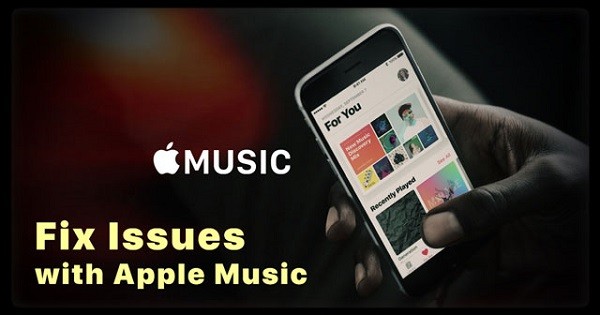
オプション1. AMusicSoft Apple Music Converterを使用する
Apple Musicの問題に対する最も実用的な修正は、ダイナミックコンバータソフトウェアを使用することです。 一度そのようなソフトウェアは AMusicSoft Apple Music コンバータ。 これにより、Apple Musicの問題が解決されます。これは、Apple Musicを、任意のデバイスで再生できる任意の形式に変換するためです。
AMusicSoft Apple Music Converterを使えば、簡単に 変換してダウンロードした曲を再生する インターネットに接続していなくてもプレイリスト。 豊富なファイル形式のリストが用意されているので、どのデバイスでも再生できます。 デバイスやハードウェアにAppleMusicの再生を許可することを心配する必要はありません。
AMusicSoft Apple Music Converter の最も驚くべき点は、無料トライアル期間中に使用できることです。以下の手順を参照して、Apple Music の問題を解決するためにこれをどのように使用できるかを確認してください。
- AMusicSoft Apple Music Converterをダウンロード
- 音楽をクリックします
- 曲を選択
- 設定を調整して曲をダウンロードする
以下の詳細な手順を読んで、AMusicSoft Apple Music Converter の使用方法をより深く理解してください。
ステップ1.AMusicSoft Apple Music Converterをダウンロードする
この Apple Music コンバーターは、AMusicSoft の Web サイトからダウンロードできます。ダウンロードしたら、必ず Mac で実行して起動してください。
ステップ2.音楽をクリックします
ソースを開く必要がある他のコンバーターとは異なり、AMusicSoft ではそれが非常に簡単です。ダウンロードしたい曲にアクセスするために Apple Music アカウントを起動する必要さえありません。この特定のプログラムでは、画面の左側にある [音楽] タブをクリックするだけで簡単にアクセスできます。
ステップ3。 曲を選択
[音楽]をクリックすると、メイン画面にAppleMusicの曲のリストが表示されます。 ダウンロードしたい曲を選択してください。
ステップ4.設定を調整して曲をダウンロードする
ウィンドウの下部に移動して、曲の設定を調整します。 [出力形式]フィールド内をクリックして、より互換性のあるファイル形式に変換することもできます。 設定を調整したら、[変換]タブをクリックして曲をダウンロードできます。

オプション#2。 QuickTimeでスピーカー設定を復元する
これは、検討する価値のある実用的な修正です。 MacでAppleMusicを再生するのに苦労している場合は、QuickTimeでスピーカー設定を復元する時期かもしれません。 以下の手順は、それを行う方法を示しています。
ステップ1.QuickTimeを起動します
ソフトウェアの制限をクリック クイックタイム それを開きます。 次に、トップメニューに移動し、QuickTime設定をクリックします。
ステップ2. [オーディオ]タブをクリックします
画面にQuickTime設定ウィンドウが表示されたら、[オーディオ]タブをクリックします。 これは左からXNUMX番目のタブです。 次に、[デバイス]の下のフィールドをクリックします。
ステップ3.スピーカーをクリックします
[スピーカーのプロパティ]ウィンドウが表示されます。 [詳細設定]タブをクリックして、スピーカー設定をテストおよび調整できる別のウィンドウに移動します。
手順4.スピーカー設定を復元する
スピーカーの設定を復元するには、24つの方法があります。 まず、ドロップダウンリストから48000ビットXNUMX Hz(スタジオ品質)を選択するだけです。 次に、ウィンドウの下部に表示されている[デフォルトに戻す]タブをクリックするだけです。 [テスト]タブをクリックすると、機能するはずです。
オプション#3。 ライブラリからファイルを削除する
このオプションでは、ライブラリからいくつかのファイルを削除できるように、ライブラリを起動する必要があります。 すべてのアプリは、正しく機能するために重要なデータをライブラリに保存します。 起動するには、以下の手順に従ってください。
- トップメニューの[移動]タブに移動し、Optionキーを押します。 ドロップダウンリストからライブラリが表示されます。 ライブラリをクリックします。
- ライブラリに入ったら、下にスクロールして[設定]を探します。 クリックして。
- 「設定」の下のリストをスクロールして、com.apple.iTunesにアクセスしてください。 その部分に到達したら、com.apple.iTunes.plistとcom.apple.iTunes.plist.lockfileを探します。 これらのXNUMXつのファイルを削除します。
オプション#4。 すべてのシステムが更新されているかどうかを確認します
また、Macがシステムアップデートの予定であるかどうかを確認することも問題ありません。 これを行うには、必ず時間をかけてください。 以下の手順に従ってください。
- Appleメニューに移動し、ドロップダウンリストからAppStoreをクリックします。
- App Storeにアクセスしたら、[更新]タブをクリックします。 これは左から最後とXNUMX番目のタブです。
- 利用可能なアップデートがあるかどうかがわかります。 ある場合は、画面の右端にある[更新]タブをクリックするだけです。 更新がない場合、[更新]タブは表示されません。
オプション#5。 iTunesを再起動します
再起動する iTunes 頼りになるオプションです。 それはあなたのための最初のオプションまたは最後のオプションのいずれかです。 最後のオプションとして、以下の手順に従ってください。
- ライブラリファイルからcom.apple.iTunes.plistとcom.apple.iTunes.plist.lockfileを削除したことを確認してください。
- 更新を確認したことを確認してください。 iTunesの再起動に進みます。 この時点で、AppleMusicを再生できるはずです。
パート3:結論
これらはAppleMusicの問題に対する実用的な修正であり、特にそれがあなたの Mac。 ご覧のとおり、修正のリストは豊富にあります。 これらの修正のいくつかは時間がかかる可能性がありますが、試してみる価値があります。 あなたがの問題を解決するためのより効率的な方法を探しているなら AppleMusicは再生されません Mac で Apple Music Converter を使用するのが最善の選択肢です。
そうすれば、長期的にはアプリを扱う必要がなくなります。何よりも良いのは、AMusicSoft を使用して、無料試用期間中に Apple Music から好きな曲をすべてダウンロードできるため、毎月の支払いを気にする必要がなくなることです。
Apple Musicを聴いていますか? 問題が発生しましたか? はいの場合、どのようにしてそれを解決できましたか? ヒントやコツをお気軽にお知らせください。
人々はまた読む
Robert Fabry は熱心なブロガーであり、テクノロジーに強い関心を持つ人物です。彼がヒントをいくつか共有することで、皆さんを魅了してくれるかもしれません。彼は音楽にも情熱を持っており、AMusicSoft で音楽に関する記事を執筆しています。